在绘制数学、物理相关的思维导图时,常常需要使用一些特殊符号。MindMaster具备强大的编辑功能,甚至是特殊字体符号,也是能够添加至主题。本文就将由小编带大家学习,在使用MindMaster画思维导图(即心智图)的时候应该如何添加特殊字体符号。
插入字体符号的的基础操作
首先,需要打开MindMaster的思维导图文件,在顶部功能区一栏选择“高级”。在选择“字体符号”功能之前,需要先选中一个主题,并且需要双击进入文本编辑状态(光标闪烁),才能够添加“字体符号”。
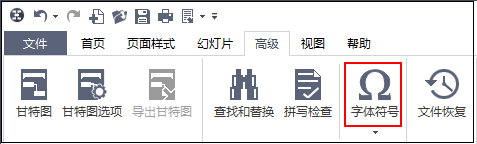
“字体符号”功能按钮下方有倒三角形图标,点击可以展开出软件内置的符号。选中需要的符号,就能顺利添加至指定文本位置。
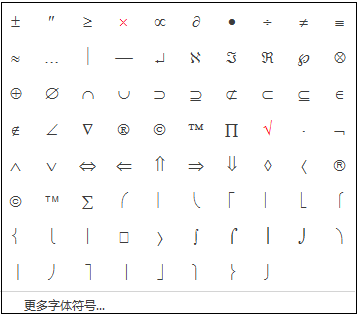
当光标的位置在哪,插入的字体符号就会显示在哪。
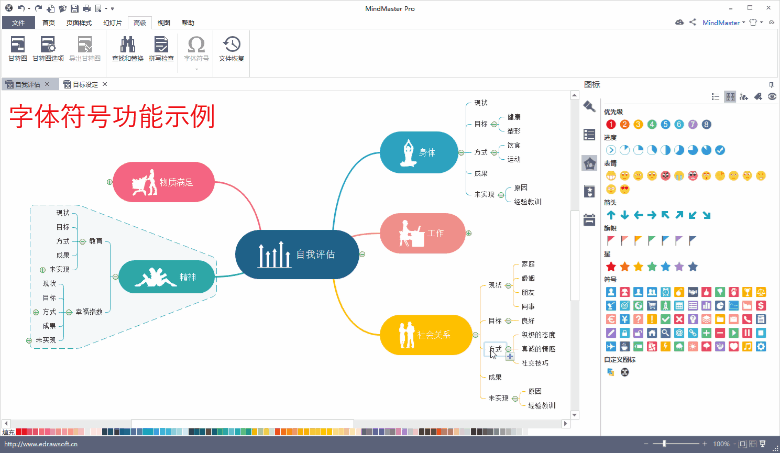
更多字体符号如何插入?
如果系统内置的字体符号无法满足使用需求,也可以在更多字体符号里选择。更多的字体符号里,提供多样的表情符号;通过下拉栏,还可以选择其他的字体或符号类型。
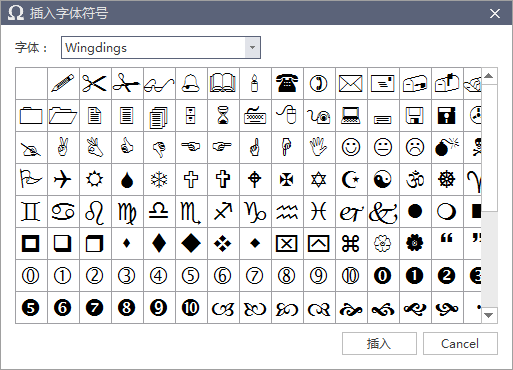
但值得注意的是,“字体符号”提供的纯色样式,您依然可以使用文本编辑器,修改字体符号的颜色、大小、斜体等操作。
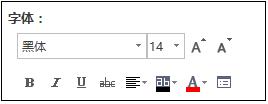
如果想要添加一些表情符号、序号等,不妨使用软件内置的“插入图标”功能,这里有更丰富的图标素材供您选择。
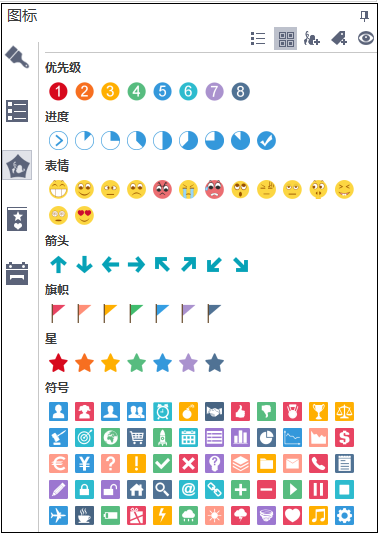
MindMaster是一款多功能的思维导图软件,您还可以使用它生成甘特图、幻灯片等。您可以点击MindMaster在线教程,获取更多使用攻略。








